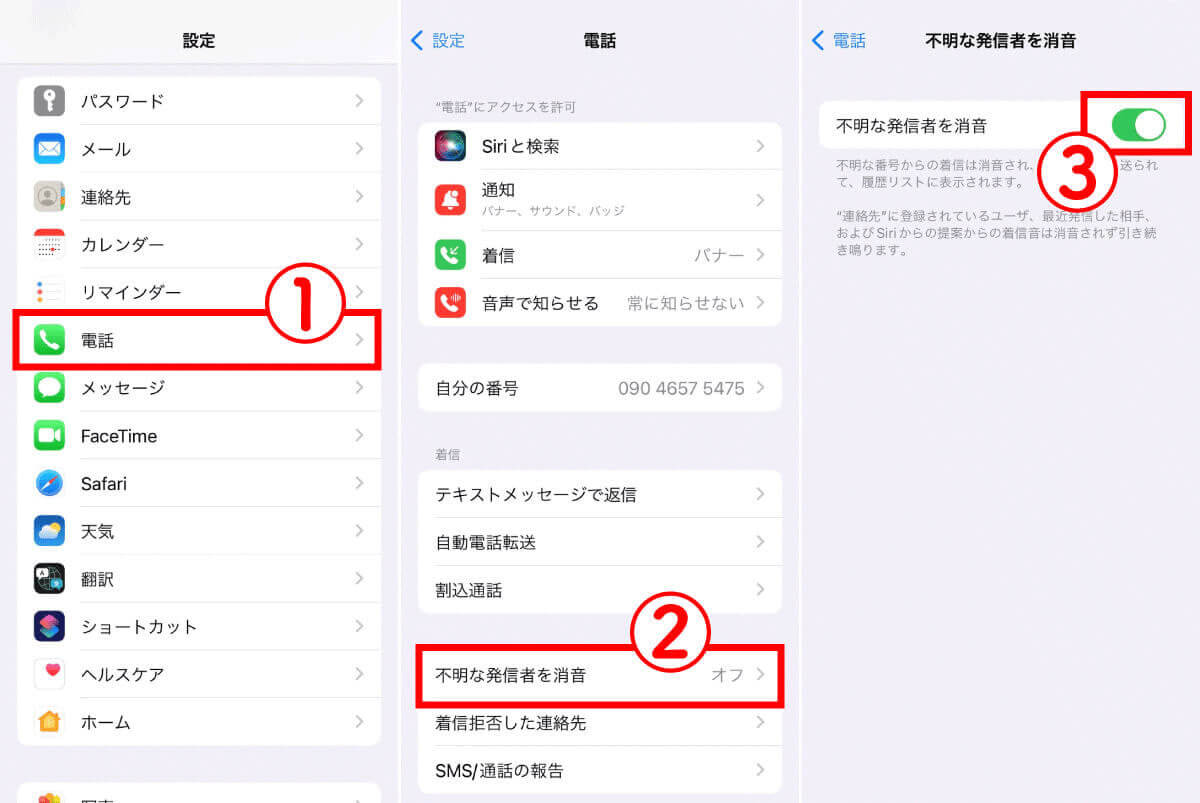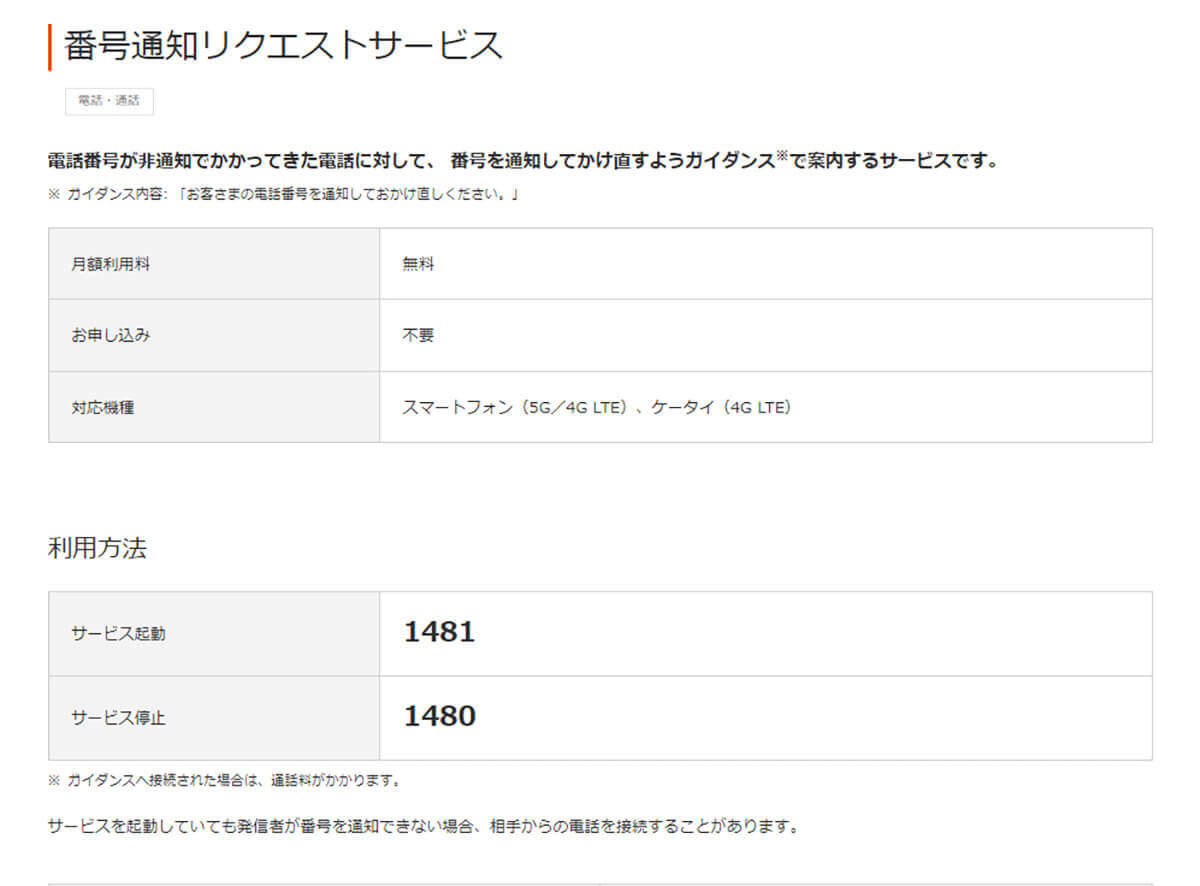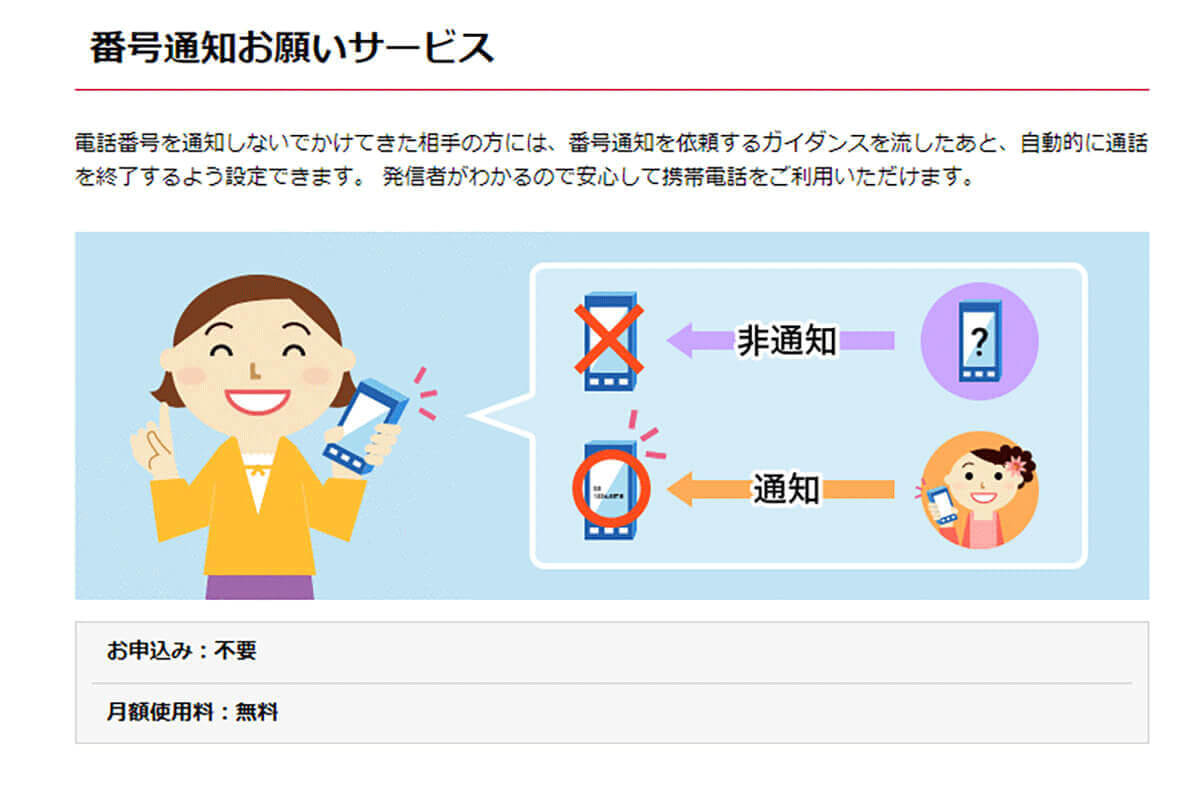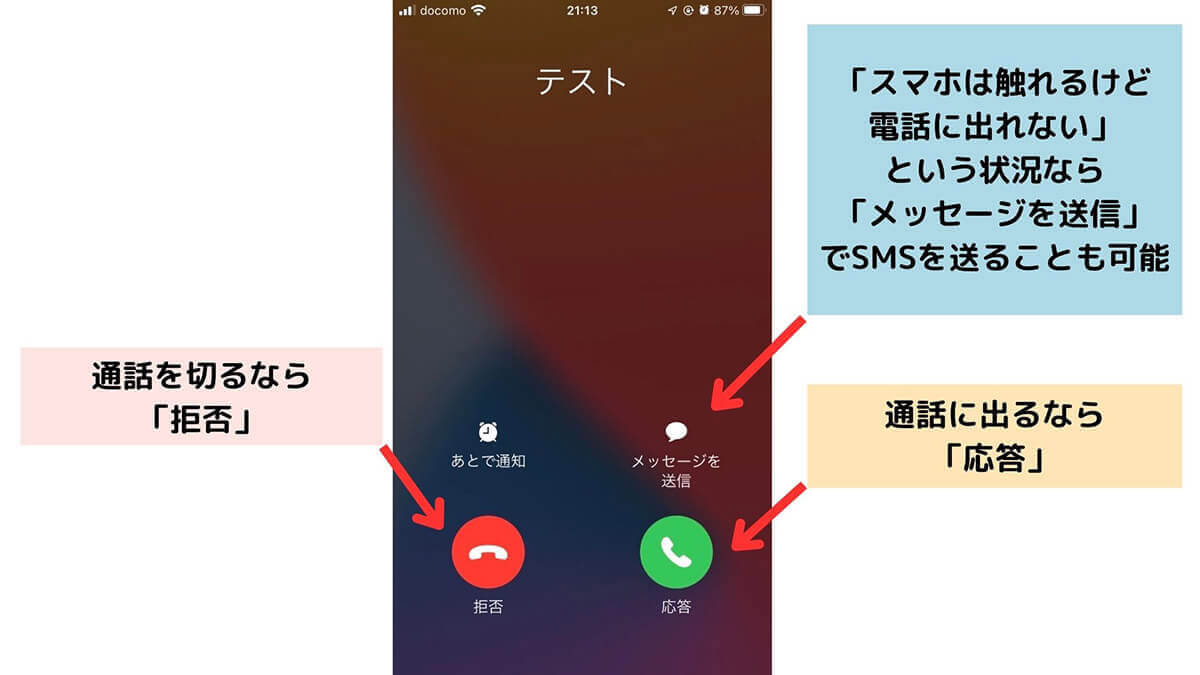iPhoneに非通知でかかってくる電話にストレスを感じている方も多いのではないでしょうか。非通知の着信は迷惑電話やセールスの可能性もあり、できれば拒否したいもの。
そこでこの記事では、iPhoneで非通知の電話を着信拒否する方法を端末・キャリア別にご紹介。
たとえばキャリアのサービスで着信拒否する場合、3大キャリアでは簡単に設定ができるものの「楽天モバイル」で「Rakuten Link」を利用している場合は注意点もあります。意外と見落としがちなポイントのため、ぜひ本記事を参考にしてくださいね。
【1】iPhoneで「不明な発信者を消音」を有効化して着信拒否する場合
iPhoneには「不明な発信者を消音」という、非通知の電話からの着信で着信音やバイブレーションを立てないようにする機能があります。この機能を有効にすると、非通知の電話は着信画面には表示されず、相手には留守番電話に繋がります。
非通知設定の電話をブロックする設定は以下の通り。
この設定をしておくだけで、非通知から電話がかかってきた際には着信音が鳴らず「不在着信」の通知が残るだけになります。
【2】着信中に拒否して、単発の電話を着信拒否する場合
非通知で受信したら、着信中に画面上の赤丸ボタン「拒否」をタップすれば、その通話を拒否できます。ただ、この方法はその着信1回限りに有効で、持続的に非通知着信を拒否できるわけではありません。
【3】キャリアの非通知拒否設定を利用して着信拒否する場合
iPhoneの設定ではなく、契約しているキャリアの非通知拒否設定を利用するという方法もあります。
au:非通知拒否設定
auは「番号通知リクエストサービス」で、非通知の電話を拒否できます。
利用方法:「1481」に電話をかける(解除時は「1480」に電話をかける)
利用料金:無料
ドコモ:非通知拒否設定
ドコモは「番号通知お願いサービス」で非通知の電話を拒否できます。
非通知で電話をかけてきた相手に「最初に186をつけて発信するなど、電話番号を通知しておかけ直しください」というガイダンスを流し自動的に電話が切れます。
利用方法:「148」に電話をかけ、ダイヤル操作で「1」をタップ(解除時は「0」をタップ)
利用料金:無料
ソフトバンク:非通知拒否設定
ソフトバンクは有料のオプションサービス「ナンバーブロック」を提供しています。非通知電話のほか、指定した電話番号も拒否ができます。
申し込みはMy SoftBank(ウェブ)から可能。ウェブで申し込む場合、My SoftBankのナンバーブロックページにアクセス。ログインし、サービス内容を確認して「次へ」をタップ。
申し込み内容を確認して「同意する」をタップし、「申込」を選ぶと手続き完了です。なお、非通知を含む迷惑電話の番号を最大30件まで拒否登録できます。
利用料金:月額110円
【要注意】楽天モバイルではiPhoneの非通知拒否設定はできない?
楽天モバイルには国内通話かけ放題の無料電話「Rakuten Link」があります。楽天モバイルユーザーなら重宝しているサービスではないでしょうか。
しかし、このRakuten Linkでは「非通知拒否設定」は使えません。また標準電話アプリで着信拒否設定を行っても「Rakuten Link」ログイン中は反映されません。
設定を反映させるには「Rakuten Link」からログアウトする必要があります。せっかく楽天モバイルを利用しているのに、Rakuten Linkからログアウトしてしまうのではキャリアの魅力を活かしきれず勿体ないところ。
どうしてもキャリアのサービスを利用して着信拒否をしたい場合は、あまり楽天モバイルは「相性が良くない」と言えるかもしれませんね。
【参考】iPhoneで非通知の電話を着信拒否すると相手にどう伝わる?
電話番号が「非通知」でも、もしかしたらその相手は面識がある人かもしれません。何かしらの理由があって、たまたま非通知で電話をしている可能性もあるでしょう。その場合、着信拒否があまりにも失礼な形で伝わるのも困るというケースもあるのでは。
iPhoneで非通知の電話を着信拒否すると相手にどう伝わるか、参考までにご紹介します。
「不明な発信者を消音」は拒否が相手にバレにくい
iPhoneで「不明な発信者を消音」を有効化した場合、非通知で自分に電話をかけた相手には「おかけになった電話をお呼びしましたがお出になりません」というナレーションが流れます。この自動音声のナレーションは、着信拒否以外でも「お出にならない」場合には一般的に使われるため、相手に着信拒否していることはバレません。
通話拒否では「接続できませんでした」というメッセージが表示される
通話で赤いボタンを押して「拒否」した場合、「接続できませんでした」というメッセージが相手側に表示されます。つまり、少なくとも相手側には「自分が通話できない状態である」ことは伝わります。
キャリアの着信拒否を使用するとどう伝わる?
キャリアの着信拒否では、キャリアごとに相手側に流れる自動音声が違います。その自動音声を相手が把握している場合には「着信拒否されているのではないか」と思われるケースが多いでしょう。
以下の記事で詳しく解説しています。
iPhoneで非通知の電話を着信拒否する方法についてよくある質問
iPhoneで非通知の電話を着信拒否する方法に関する疑問と答えをご紹介します。
「不明な発信者を消音」を使うときの注意点は?

「不明な発信者を消音」は非通知の電話番号だけでなく、連絡先に登録していない電話番号も消音にします。そのため、連絡先の登録を忘れていた知り合いからの電話、宅配業者や予約した飲食店からの電話も消音になってしまうので注意が必要です。
非通知以外の電話は受けたいときには「不明な発信者を消音」は向かない?
「不明な発信者を消音」は一度も関わったことのない電話番号や、連絡先リストに保存されていない電話番号からの着信を拒否します。
宅配業者や店舗、病院などから電話がかかってくる可能性がある場合は「不明な発信者を消音」はオフにしておいたほうが安心です。
「不明な発信者を消音」にすると電話相手にバレる?
筆者が実際に「不明な発信者を消音」にしたiPhoneに非通知で電話をかけたところ、「おかけになった電話にお繋ぎしましたがお出になりません」というガイダンスが何度か流れ、通話が強制終了されました。
このガイダンスだけで「不明な発信者を消音」設定にしているとは判断しにくいため、相手にバレることはあまりないでしょう。
まとめ
iPhoneで非通知の電話を着信拒否する方法について、3つの方法をご紹介しました。
iPhoneの「不明な発信者を消音」は、設定が簡単な点がメリット。ただし電話は完全にブロックされるわけではなく、不在着信の通知が残ります。
着信中に拒否する場合は、その単発の電話を完全にブロックできます。ただし永続的に着信拒否できるわけではありません。
キャリアの非通知拒否設定では、電話を完全に拒否できますが、キャリアのサイトやアプリからの設定が必要。キャリアによっては月額料金がかかります。また楽天モバイルユーザーでRakuten Linkを利用している場合、本記事内で紹介したような注意点があります。状況や目的に合わせて最適な方法を選びましょう。